ドキュメントの回復ウィンドウを閉じてしまった!
ブック(ファイル)の疑問
オプション設定で保存する場所の確認をしましょう。
はじめに
前回、Excelを停電等で正常に終了しなかった場合、このように画面の左側に[ドキュメントの回復]画面が表示されます。
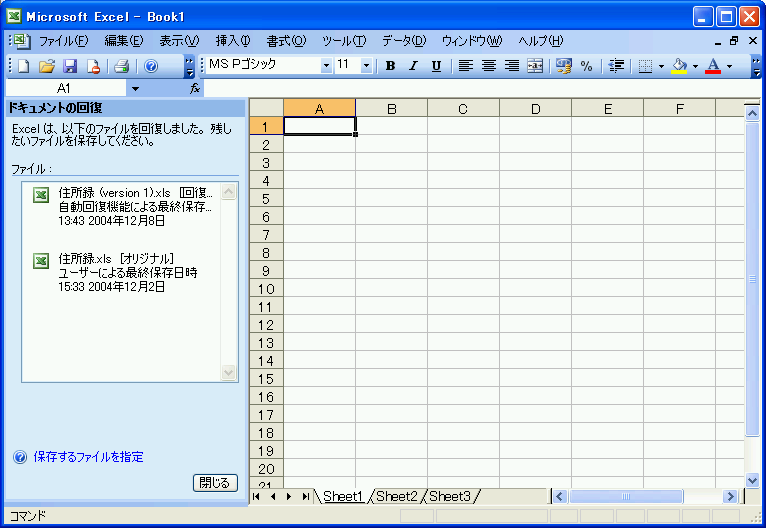
しかし、ドキュメントの回復画面を閉じてしまい、再読み込みしたい場合、ファイル回復データの場所を確認し、そのフォルダを指定して開くことにより回復データファイルを開くことができます。
操作方法
- [ツール]メニューの[オプション]をクリックします。
- [自動保存]タブをクリックします。
- [データを保存する場所]の右側にあるフォルダへのパス全体を反転させて、Ctrlキーを押しながらCキーでコピーします。
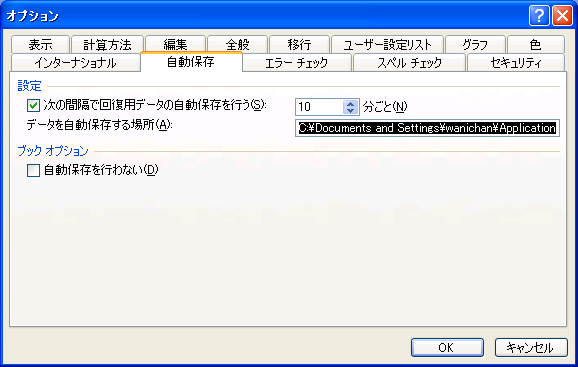
- Windows 2000/XPの場合は
-
C:\Documents and Settings\<ユーザー名>\Application Data\Microsoft\Excel\
- Windows 98/Meの場合は
-
C:\Windows\Application Data\Microsoft\Excel
- [ファイル]メニューの[開く]をクリックします。
- [ファイル名]にCtrlキーを押しながらVキーにて、[データを保存する場所]のフォルダへのパスを貼り付けてEnterキーを押します。
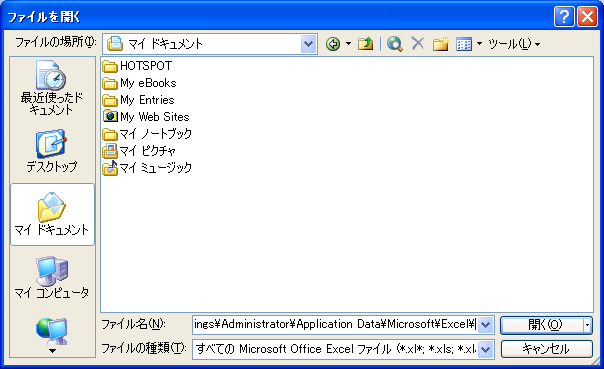
- 回復されたファイルを選択します。
- [開く]をクリックします。
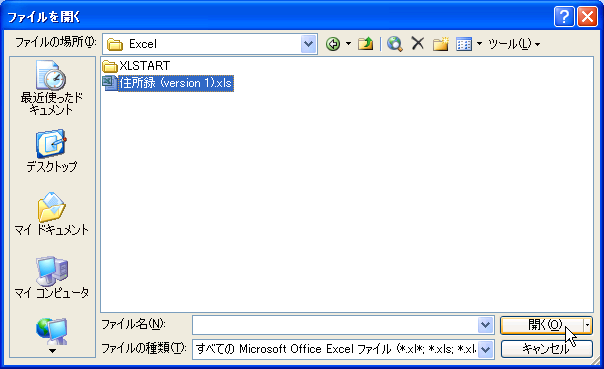
- 回復されたファイルが開くことができました。
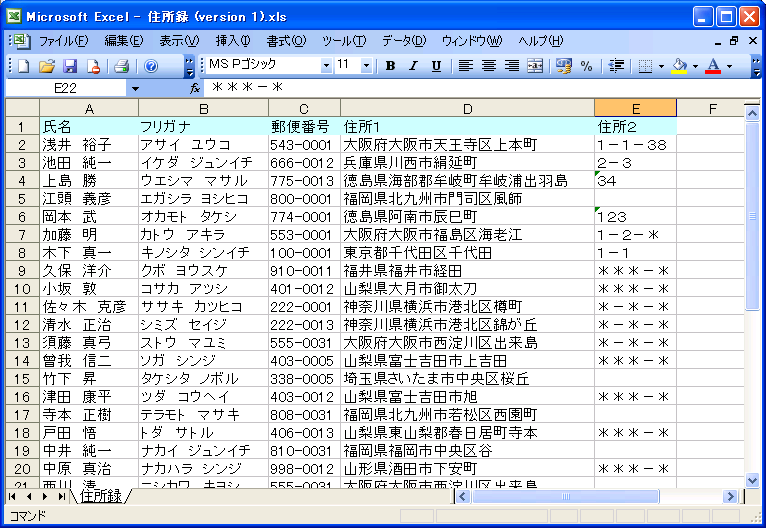
備考
Windows XPでのユーザーごとのExcelのアプリケーションデータの場所は以下のパス(アドレス)でもOKです。
%USERPROFILE%\Application Data\Microsoft\Excel\
上記のパスをコピーし、[ファイル]メニューの[開く]をクリックして、[ファイルを開く]ダイアログボックスの[ファイル名]ボックスに貼り付けてEnterキーを押してもそのフォルダにアクセスできます。
スポンサーリンク
INDEX
- Microsoft Office Excel 2003
- シートとブック
- ブック(ファイル)の疑問
- 開いたブックが表示されない!
- 複数のファイルを一度に閉じたい
- 新しいブックのシート数を変更したい
- 異常終了してもデータを失いたくない
- シート名やファイル名に使用できない文字って何?
- ドキュメントの回復機能を使ってファイルを回復したい
- ドキュメントの回復ウィンドウを閉じてしまった!
- ファイルサイズを小さくしたい
- 「作業中のブックのウィンドウを整列する」って何?
- 複数のウィンドウを並べて表示したい
- 複数のブックと同時にスクロールして比較したい
- 複数のファイルを一度に開けるようにしたい
- テキストファイルをExcelに読み込みたい
- よく使うひな形のファイルを登録したい
- テンプレートとして保存したいファイルを呼び出したい
- 新規作成時のシートの数を増やしたい
- ブック(ファイル)の疑問
- シートとブック
コメント
※技術的な質問はMicrosoftコミュニティで聞いてください!

